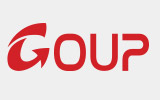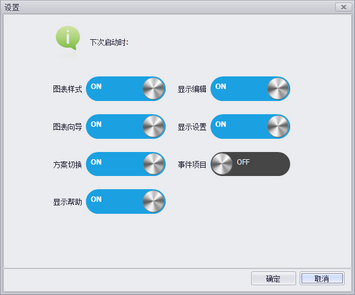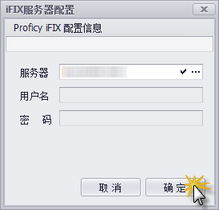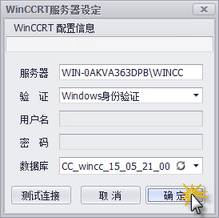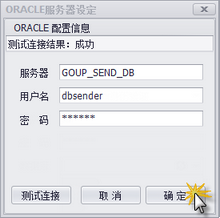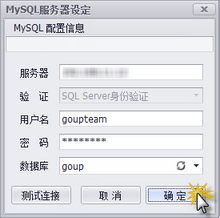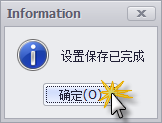【设置】可以对界面风格、显示等设置项进行设定。
设置工具栏面板
1.切换软件界面皮肤样式
2.程序窗体前置于其他运行的程序窗体
3.程序窗体大小位置锁定(不能移动改变)/解锁(可以移动改变)
4.显示设置
5.设置数据源服务器
6.将上述设置保存为默认值
改变界面肤色
1. 在[界面风格]工具面板组中,点击[主题]选项的下展按钮。
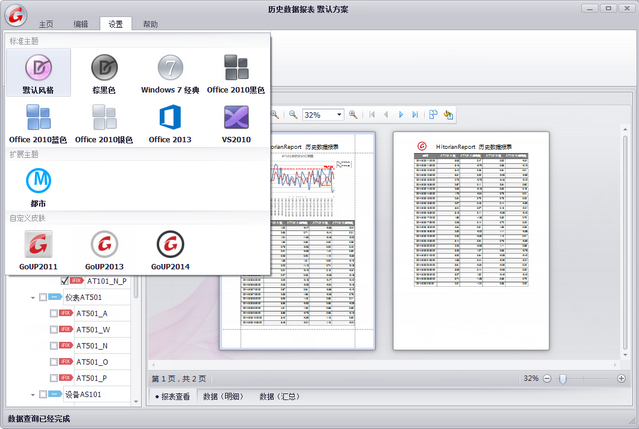
2. 在扩展面板上选择主题选项。下图为皮肤为GoUP2013的主题效果。
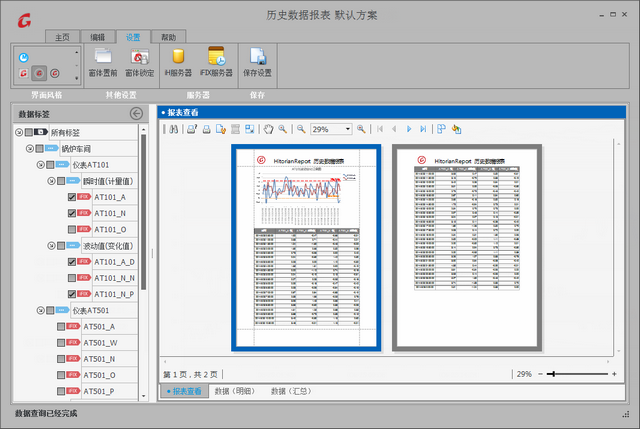
显示设置
2. 在弹出的设置对话框中,开关对应的显示项目后,点击[确定]按钮。
3. 下次启动时,显示项目会根据设置显示或隐藏。
设置iFIX服务器
【注】使用此功能前请先确认本机上是否已经安装了iFIX
【注】iFIX服务器是指保存有H04、H08、H24文件的iFIX传统历史数据库的HTR文件路径
1. 点击[其他设置]面板组的[数据源] >> [iFIX服务器]按钮。
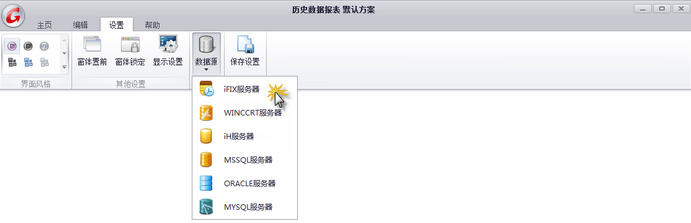
2. 在弹出的Proficy iFIX配置信息对话框中,点击![]() 或
或![]() ,也可直接手动输入,设定HTR路径。
,也可直接手动输入,设定HTR路径。
![]() 自动获取iFIX系统HTR路径
自动获取iFIX系统HTR路径
![]() 手动设定HTR路径
手动设定HTR路径
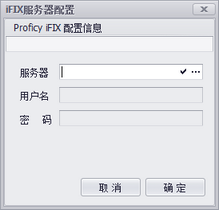
【注】在设置工具栏面板中,点击[保存]按钮,可将此设定保存为默认设定。
设置WinCCRT服务器
【注】使用此功能前请先确认本机上是否已经安装了WinCC Connectivity Pack and Connectivity Station并获得了相应的授权。
【注】请确认WinCC是否已经启动并处于运行状态。
1. 点击点击[数据源]面板组的[数据源] >> [WinCCRT服务器]按钮。

2. 在弹出的WinCCRT配置信息对话框中,输入WinCCRT服务实例名称(服务器名称必须与WinCCRT运行实例名称一致)。

3. 点击[测试连接],可确认与WinCCRT服务实例的连接是否正常。
【注】在设置工具栏面板中,点击[保存]按钮,可将此设定保存为默认设定。
设置iH服务器
【注】iH服务器即为Proficy Historian服务器。
1. 点击[其他设置]面板组的[数据源] >> [iH服务器]按钮。
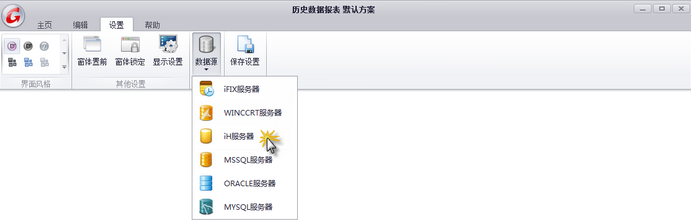
2. 在弹出的Proficy Historian配置信息对话框中,输入Historian服务器名称或IP地址。
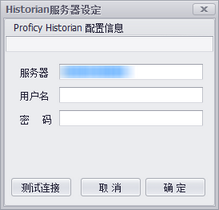
3. 点击[测试连接],可确认与Historian服务器的连接是否正常。
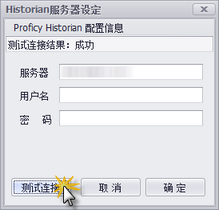
4. 点击[确定],完成Historian服务器的设定。
【注】在设置工具栏面板中,点击[保存]按钮,可将此设定保存为默认设定。
设置SQL服务器
1. 点击[其他设置]面板组的[数据源] >> [MSSQL服务器]按钮。
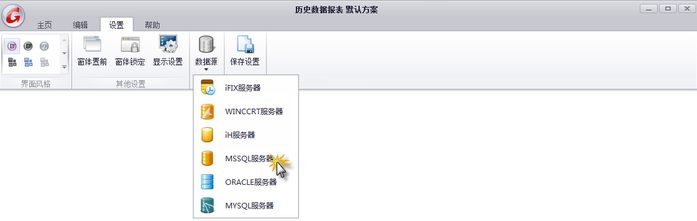
2. 在弹出的MSSQL配置信息对话框中,输入MSSQL服务器名称或IP地址。
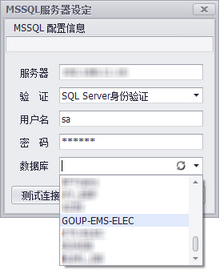
3. 点击[测试连接],可确认与MSSQL服务器的连接是否正常。
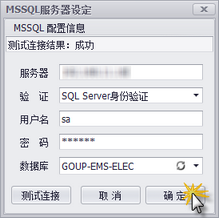
4. 点击[确定],完成MSSQL服务器的设定。
【注】在设置工具栏面板中,点击[保存]按钮,可将此设定保存为默认设定。
设置ORACLE服务器
1. 点击点击[数据源]面板组的[数据源] >> [ORACLE服务器]按钮。
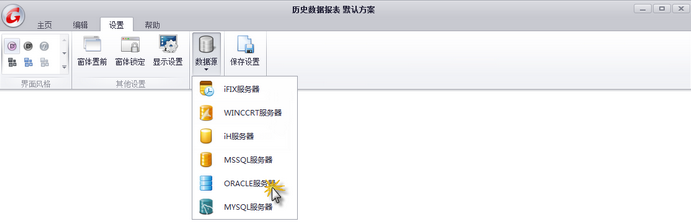
2. 在弹出的ORACLE配置信息对话框中,输入ORACLE服务对应的TNS名称(TNS须已经正确设定)。
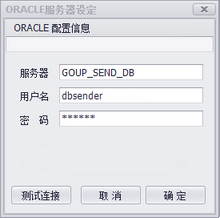
3. 点击[测试连接],可确认与ORACLE服务器的连接是否正常。
【注】在设置工具栏面板中,点击[保存]按钮,可将此设定保存为默认设定。
设置MYSQL服务器
1. 点击点击[数据源]面板组的[数据源] >> [MYSQL服务器]按钮。
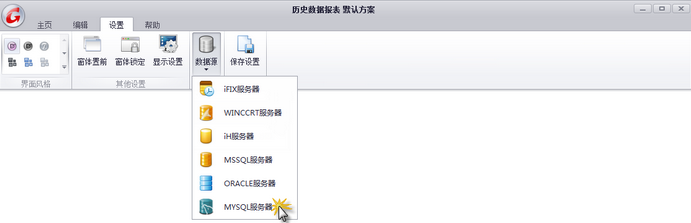
2. 在弹出的MYSQL配置信息对话框中,输入MYSQL服务器名称或IP地址。
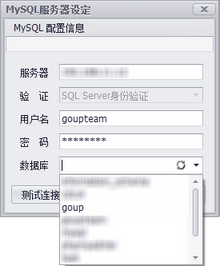
3. 点击[测试连接],可确认与MYSQL服务器的连接是否正常。
【注】在设置工具栏面板中,点击[保存]按钮,可将此设定保存为默认设定。